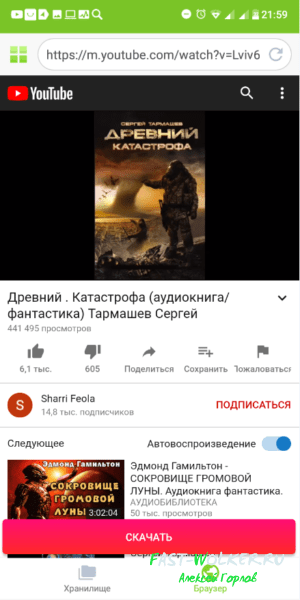Содержание
Доброго всем времени суток! Сегодня мы с вами поговорим о социальных сетях, а точнее об одной из них. Это Фейсбук. Социальная сеть Фейсбук является довольно популярной среди российских пользователей.
Те, кто имеет свой аккаунт в этой сети или сталкивался с ней прекрасно знают, как она выглядит. Ведь даже в играх за пост в фейсбуке личных достижений начисляются различные игровые бонусы – новые пользователи заманиваются туда изо всех сил 😛
Каждая соцсеть по своему интересна и уникальна. Есть в каждой свои индивидуальные фишки, но так же имеются и свои недостатки. Это связано как с оформлением, так и с техническими возможностями.
Для кого-то интерфейс страницы легок и удобен, а кому-то он навязчив и не нравится. Впрочем – здесь нет ничего плохого, невозможно сделать так, что бы какая-либо соцсеть на все сто процентов нравилась абсолютно всем без исключения.
Поэтому часто, когда человек создает свою страничку и «поковырявшись» в ней, понимает, что ему здесь не нравится. Можно даже сказать, что некомфортно. Само собой, возникает вопрос об удалении своей страницы.
Некоторые, конечно, не заморачиваются этим вопросом и оставляют все как есть. Но, вы тем самым, можете ввести в заблуждение людей, которые посетили вашу страницу и решили связаться с вами, а это могут быть дальние родственники, потерявшие контакты или знакомые, с которыми вы когда-то встречались.
Что бы люди зря не искали вас по недействующим аккаунтам, лучше сразу удалять их, тем более, если вы не хотите вновь вернуться к ним. Вот о том, как удалить свою страничку на фейсбуке, мы и поговорим.
Удаляем фейсбук аккаунт навсегда с компьютера
Для того, что бы избавиться от своего аккаунта в социальной сети фейсбук, команда Цукерберга предлагает два варианта. Первый – удаление своего аккаунта навсегда. Второй вариант, не такой кардинальный. Вы всего лишь замораживаете или деактивируете свою страничку на некоторое время.
Мы рассмотрим оба случая. Вдруг, вам все же не захочется удалять аккаунт полностью. Ведь при этом теряются все данные, все загруженные фото. Итак, что бы временно деактивировать аккаунт надо выполнить ряд несложных действий.
Первое, в верхнем правом углу находим значок стрелки и нажимаем на него. В раскрывшемся меню находим «Настройки» и выбираем их.

На открывшейся странице в левом столбце находим вкладку «Общие», выбираем ее и уже справа находим строку «Управление аккаунтом».

Нажав на эту строку продвигаемся немного ниже и видим «Деактивировать аккаунт»

Нажимаем, а далее следуем тем инструкциям, которые будут предложены. В начале вы введете пароль для подтверждения деактивации, затем вас предупредят о последствиях деактивации. Кроме того, вам придется еще указать причину деактивации. Выбираем то, что вам необходимо:

Если нужной причины в списке нет, то ниже вписываете свою. Затем нажимаете на кнопку «деактивировать». Все, ваш аккаунт временно не работает. Что бы потом восстановить доступ к своему аккаунту, вы заходите в фейсбук и вводите электронный адрес и пароль.
Во время деактивации аккаунта вашу страницу уже никто не видит и не имеет к ней доступ. Свой профиль видите только вы. У друзей вы по прежнему будете находиться в списке друзей.
Все же публикации и комментарии к ним смогут видеть только администраторы групп. Кроме того все фото, видео и публикации останутся в целости и сохранности. Так что, как видите, этот вариант довольно неплохой, если вы еще толком не решили расставаться с фейсбуком.
Но если вы все же решили удалить свой аккаунт, то знайте, что восстановить его вы уже не сможете. Правда на процесс удаления дается некоторое время – около 30 дней, за которое вы сможете “одуматься”, как считают создатели соцсети, и вернуться обратно. Так что 30 дней вы еще будете на виду у друзей.
Итак, для удаления аккаунта делаем все то же, что и в предыдущем случае, а именно, нажимаем на стрелку в верхнем правом углу страницы. Затем выбираем «настройки». Только здесь в столбце слева находим уже строку «Ваша информация на Facebook» и выбираем ее. В самом низу видим «удаление аккаунта и информации»

Нажимаем и попадаем на следующую страничку. Здесь вам предложат или деактивировать все-таки свой аккаунт, а если вы все же хотите его удалить, то сначала скачать все свои данные. После этого нажимаете уже на кнопку «удалить».

Здесь таким же образом, для подтверждения удаления вводим пароль. Все, страница, по истечении положенного времени будет удалена.
Как удалить страницу фейсбук навсегда с телефона через приложение
Если у вас нет компьютера, а пользуетесь вы телефоном, то аналогичные операции можно сделать и в соответствующем приложении.
Открываем приложение фейсбук и находим в верхней его части или в нижней, в зависимости от особенностей вашего смартфона, три полоски.

Нажимаем на них и в открывшемся меню выбираем пункт настройки. Нажимаем на него. В результате откроется окно «Ваша информация на Фейсбук», где выбераем опцию «Управление аккаунтом».

Во вновь открывшемся окне выбираем раздел деактивация и удаление.

Снова откроется страничка, на которой будет два пункта: деактивация и удаление.

Выбираем любой из них. С особенностями каждого варианта мы уже разобрались. Если вы удаляете навсегда, то выбираем второй пункт, нажимаем. Аккаунт будет удален, но не сразу – через 30 дней.
Есть еще один быстрый вариант. Открываем на телефоне браузер и набираем следующий адрес: www.facebook.com/help/delete_account. По нему вы сразу попадете на страничку удаления аккаунта, где останется только выбрать кнопку «удалить».
Видео по удалению аккаунта фейсбука с телефона
Удачи всем!